Comment activer la section Highlight dans Windows 11 Build 25295

Windows 11 Build 25295 possède des fonctionnalités cachées intéressantes. Microsoft travaille sur l'ajout d'une nouvelle fonctionnalité à l'application Paramètres qui vous permettra de contrôler l'éclairage RVB sur vos périphériques sans installer d'applications tierces.
Vous pouvez trouver les nouveaux paramètres RVB dans la section Personnalisation. Windows affichera une liste de tous les appareils pris en charge et vous permettra de modifier divers paramètres tels que la luminosité, l'effet de lumière, la vitesse de l'effet et la couleur. Il est également possible de faire correspondre la lumière à votre couleur d'accent Windows actuelle.
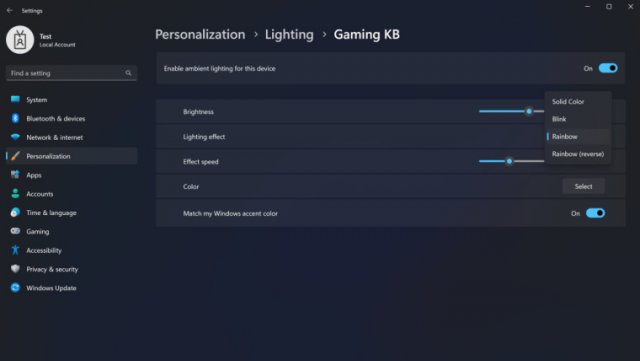
Important : sauvegardez les données importantes avant d'activer les fonctionnalités masquées dans les versions antérieures de Windows 11. Vous pouvez rencontrer des erreurs, une instabilité ou une perte de données après Forcer l'activation des fonctionnalités que Microsoft cache au public.
Comment activer la section Highlight dans Windows 11 Build 25295
1. Téléchargez ViveTool depuis le dépôt GitHub.
2. Extrayez les fichiers vers un emplacement de votre choix, tel que C:\Vive.
3. Exécutez Windows Terminal en tant qu'administrateur et passez au profil de ligne de commande.
4. Accédez au dossier ViveTool à l'aide de la commande CD. Par exemple, CD C:\Vive.
5. Tapez vivetool /enable /id:35262205 et appuyez sur Entrée.
6. Tapez vivetool /enable /id:41355275 et appuyez sur Entrée.
7. Redémarrez votre ordinateur.
Si vous souhaitez tout rétablir, répétez les étapes ci-dessus et remplacez /enable par /disable dans la commande aux étapes 5 et 6.